Как зайти в настройки роутера TP-LINK
- Категория: Технические советы
- – Автор: Игорь (Администратор)
Хорошо, когда кто-то другой занимается настройкой роутера. Вы, довольный собой, спокойно пользуетесь интернетом и не знаете бед. Однако, так происходит не всегда, рано или поздно практически любому начинающему тире опытному пользователю приходится копаться в его настройках. Причин тому может быть много, например, необходимость в проброске портов для торрента или же установка ограничений на скорость.
Поэтому в рамках данной статьи я по шагам расскажу вам о том, как зайти в настройки роутера TP-LINK. Кстати, в большинстве случаев данная инструкция применима и к другим типам роутеров, однако иногда могут быть нюансы. Но, перейдем к инструкции.
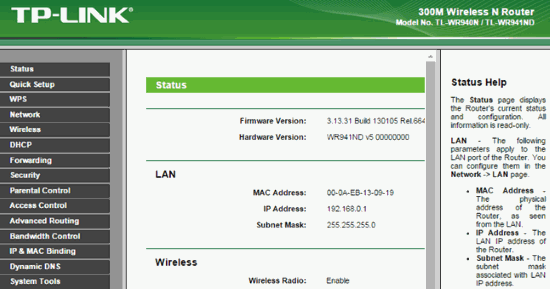
1. Так как роутер это небольшая маленькая коробочка с мигающими диодами и торчащими антеннами, то получить доступ к настройкам можно только лишь через специальный веб-интерфейс. Или по простому сайт, который располагается прямо в роутере. Поэтому, первым делом откройте любой браузер, будь то Firefox, Chrome, Opera и прочие.
2. Теперь, необходимо открыть этот веб-интефрейс, или другими словами зайти в настройки роутера TP-LINK. Для этого вам необходимо ввести в адресную строку браузера его IP адрес. В большинстве случаев IP-адрес будет либо 192.168.1.1, либо 192.168.0.1. Однако, если настройкой роутера занимался кто-то другой, то вполне возможно, что адрес был изменен. Поэтому откройте свойства сетевого подключения и посмотрите адрес шлюза, обычно он совпадает с адресом роутера.
3. После того, как веб-интерфейс откроется, должна появится форма для ввода логина и пароля. После того, как вы их введете, браузер будет перенаправлен на страницу с настройками роутера TP-LINK. Выглядит это так, как на рисунке выше. Если же вы не знаете пароль, то обычно это пара "admin"/"admin". Иногда, пароли бывают "password", "1234". Если и они не подходят, то попробуйте перевернуть роутер, там должны быть эти данные. Или же посмотрите в документации, которая шла вместе с роутером. Если и документации нет под рукой, то вы можете набрать в поисковике модель роутера и фразу "пароль по умолчанию".
Если стандартные пароли не подходят или же они у вас не сохранились, например, вам кто-то настраивал роутер и не оставил доступы, то в этом случае придется производить сброс настроек роутера TP-LINK. Делается это с помощью кнопки RESET, которая находится на корпусе роутера. Однако, учтите, что в этом случае слетят так же и все остальные настройки. Другими словами, роутер придется настраивать с нуля. Поэтому пользуйтесь этой кнопкой только в экстренных случаях, когда других вариантов не осталось.
-
Всегда ли наличие костылей в коде это плохо? Технические советы

-
Симметричное и асимметричное шифрование для новичков Технические советы

-
Как открыть MDF или MDS файл? Технические советы

-
Написание инструкций для программ и модулей - на что стоит обращать внимание? Технические советы

-
NTLDR is missing Технические советы

-
Как войти в роутер D-Link Технические советы

-
OpenCart 2: Финансовый учет - пара нюансов Технические советы

-
Как заблокировать сайт, чтобы он не открывался? Технические советы

-
Как перезагрузить роутер Технические советы

-
Не включается ноутбук - черный экран Технические советы





